Већину времена примећујемо да чак и када постоји интернет конекција, брзина је заиста мала. Ако видите проблеме са спорим интернетом или спорим повезивањем у вашем систему, размислите о испробавању доле наведених исправки.
Преглед садржаја
Исправка 1: Искључите Пеер-то-Пеер ажурирање
Када имате различите Виндовс рачунаре у оквиру исте мреже, функција Пеер-то-Пеер Упдате омогућава дељење Виндовс ажурирања са овим рачунарима. Иако је ово добро у одређеним случајевима, можда ћете видети споре проблеме са интернет везом. Да бисте искључили ову функцију, следите доле наведене кораке:
Корак 1: Отворите дијалог Покрени са Виндовс+Р.
Корак 2: Откуцајте контрола ажурирања и кликните на У реду дугме.
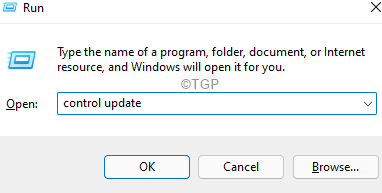
Корак 3: Кликните на Напредне опције.
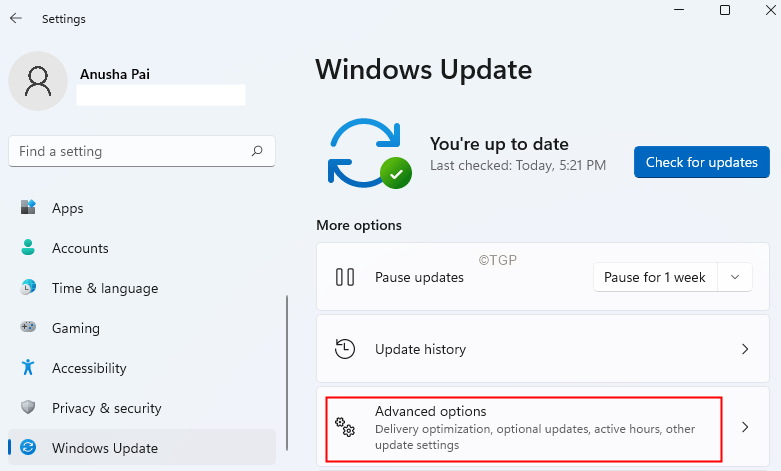
Корак 4: Померите се надоле до одељка Додатне опције, а затим кликните на Оптимизација испоруке.
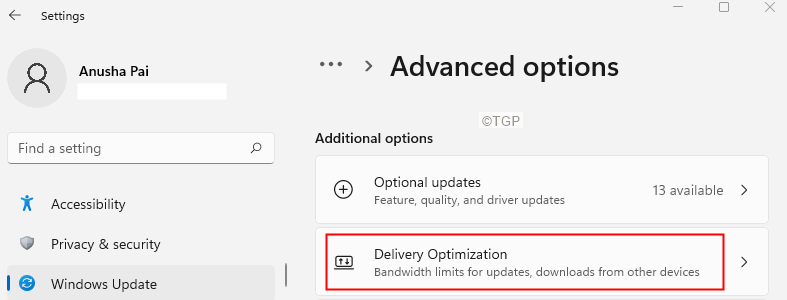
Корак 5: У прозору који се отвара, испод Дозволите преузимања са других рачунара одељак, пребаците дугме да бисте га искључили као што је приказано испод
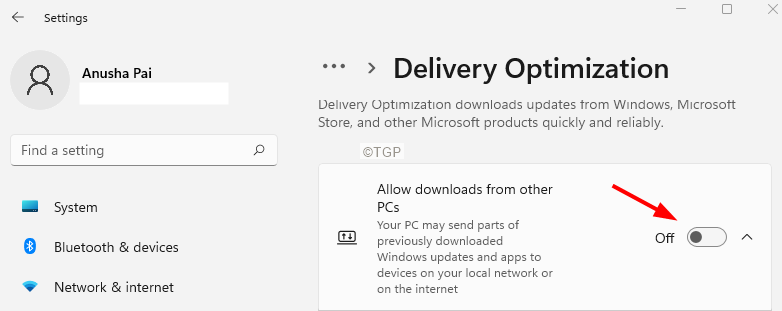
У случају да ово не помогне, испробајте следеће решење.
Исправка 2: Измените подешавања Интернет пропусног опсега
Напомена: Ова поправка функционише само у верзијама оперативног система Виндовс Про.
Корак 1: Отворите дијалог Покрени са Виндовс+Р.
Корак 2: Откуцајте гпедит.мсц и кликните на У реду дугме.
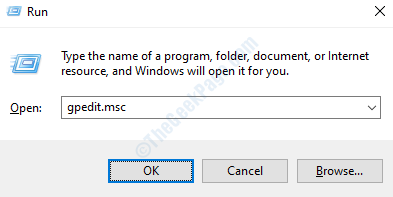
Корак 3: У локалном уређивачу смерница групе идите до доње локације.
Административни шаблони > Мрежа > Планер КоС пакета
Двапут кликните на избор да бисте га проширили.
Корак 4: На десној страни, двапут кликните на Ограничите резервисани пропусни опсег.
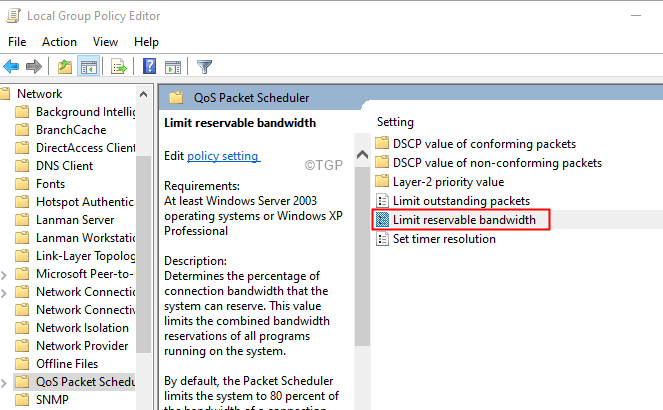
Корак 5: У прозору који се појави, означите Омогућено опција.
Корак 6: Подесите Ограничење пропусног опсега до 0.
Корак 7: Кликните на Применити а затим кликните на У РЕДУ.
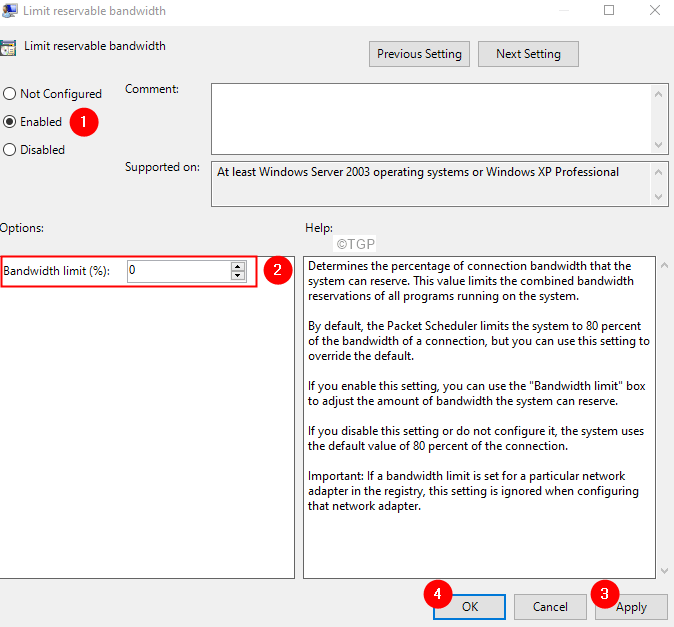
Исправка 3: Одржавајте своје ВиФи драјвере ажурним
Корак 1: Држите кључеве Виндовс и Р да бисте отворили прозор Покрени терминал
Корак 2: Откуцајте девмгмт.мсц и ударио Ентер

Корак 3: У прозору Девице Манагер који се отвори, померите се надоле и двапут кликните на Мрежни адаптери
Корак 4: Кликните десним тастером миша на Интел (Р) Дуал-банд Вирелесс-АЦ 7260 и кликните на Ажурирати драјвер
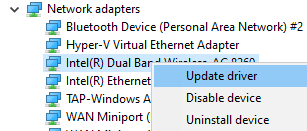
Корак 5: У прозору за ажурирање управљачких програма кликните на Аутоматски тражи драјвере
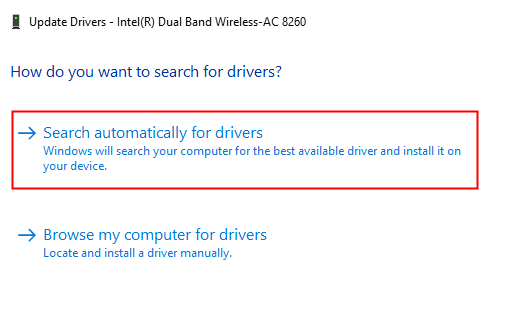
Корак 6: Систем претражује и бићете обавештени о проналажењу ажурираних управљачких програма.
Корак 7: Пратите упутства на екрану и ажурирајте управљачке програме.
Проверите да ли ово помаже, ако не урадите следеће:
Корак 8: У прозору за ажурирање управљачких програма кликните на Претражите на мом рачунару управљачке програме
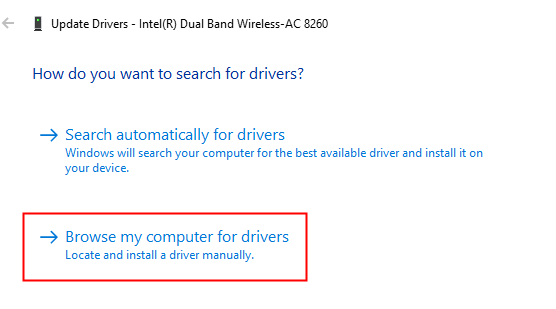
Корак 9: Кликните на Дозволите ми да изаберем са листе доступних драјвера на мом рачунару
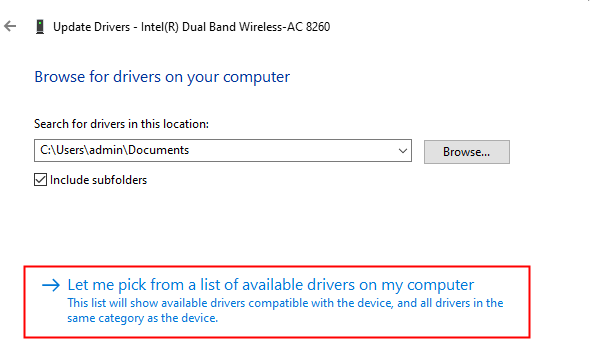
Корак 10: Са листе компатибилних драјвера, изаберите онај који се не користи тренутно и кликните на Следећи
Многи корисници су пријавили да им је коришћење Мицрософт драјвера помогло да реше проблем.
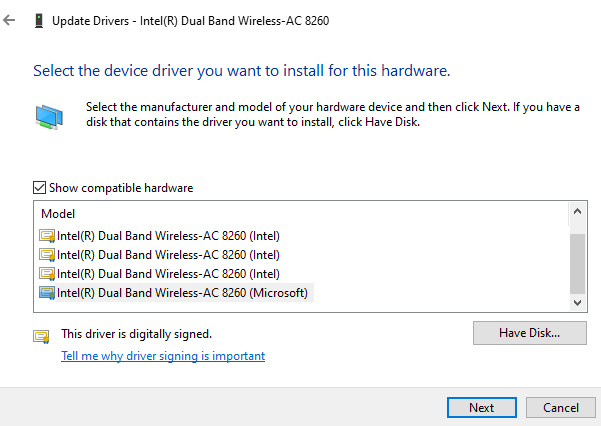
Корак 11: Сачекајте да се управљачки програм ажурира и пратите упутства на екрану да бисте довршили процес.
Ако и даље видите проблем, изаберите други управљачки програм са листе, испробајте драјвере један за другим док се проблем не реши.
Исправка 4: Искључите функцију аутоматског подешавања
Корак 1: Отворите Рун терминал. Користите пречицу Виндовс+Р.
Корак 2: Откуцајте цмд и држите кључеве Цтрл+Схифт+Ентер да отворите командну линију у режиму администратора.

Корак 3: Ако видите прозор корисничког приступа који тражи дозволу, кликните на Да.
Корак 4: У прозору командне линије који се отвори, откуцајте доњу команду
нетсх интерфејс тцп схов глобал
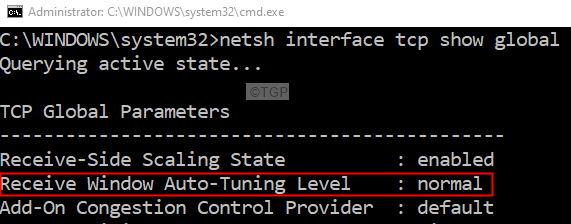
Корак 5: Проверите вредност која одговара ниво аутоматског подешавања прозора примања. Ако је вредност Нормална или омогућена, искључите је помоћу наредбе испод.
нетсх инт тцп сет глобал аутотунинглевел=дисаблед
Корак 6: Проверите да ли сте у могућности да решите спор Интернет проблем. Ако није у оквиру командне линије, извршите доње команде да бисте испразнили ДНС уносе
ИПЦОНФИГ/ФЛУСХДНС
Сада проверите да ли је проблем решен. Ако не, покушајте са следећим поправком.
Исправка 5: Онемогућите растерећење великог слања
Корак 1: Држите кључеве Виндовс и Р да бисте отворили прозор Покрени терминал
Корак 2: Откуцајте девмгмт.мсц и ударио Ентер

Корак 3: У прозору Девице Манагер који се отвори, померите се надоле и двапут кликните на Мрежни адаптери.
4. корак: Десни клик на Етхернет адаптеру и изаберите Својства.
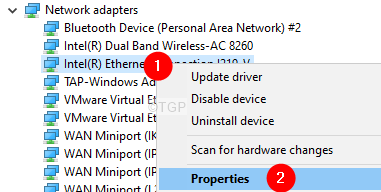
Корак 5: Идите на Напредно таб.
Корак 6: Испод Својство одељак, изаберите Велико слање Оффлоад в2 (ИПв6)
Корак 7: Испод Валуе одељак, изаберите Онемогућено.
Корак 8: Кликните на У реду дугме.
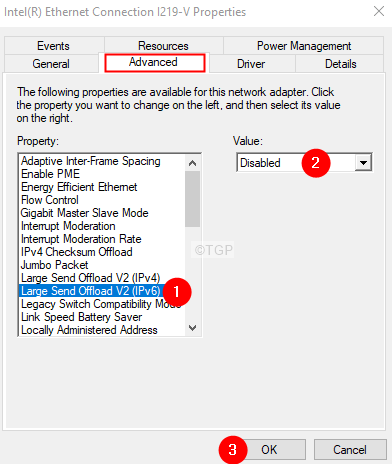
Корак 9: Испод Својство одељак, изаберите Велико слање Оффлоад в2 (ИПв4)
Корак 10: Испод Валуе одељак, изаберите Онемогућено.
Корак 11: Кликните на У реду дугме.
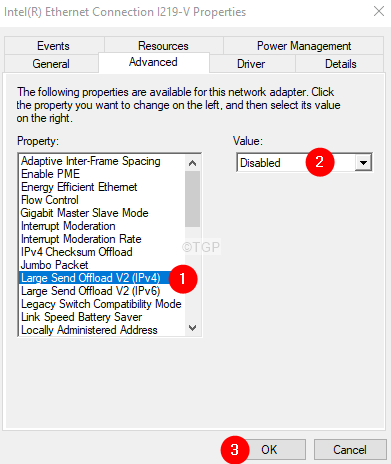
Корак 12: Сада проверите да ли је проблем са спорим интернетом решен.
То је све
Надамо се да је овај чланак био информативан. Хвала вам за читање.
Молимо вас да коментаришете и обавестите нас ако сматрате да су ове исправке корисне.


![Како приказати брзину интернета на траци задатака [Једноставни кораци]](/f/5394a38515a7b7dd3c9d4933335333c8.png?width=300&height=460)